Jak naprawić błąd „Dotknij, aby ponowić próbę” w obiektywie Snapchata
Jak naprawić błąd „Dotknij, aby ponowić próbę” w obiektywie Snapchata
Jeśli Twój iPhone ciągle wylogowuje Cię z iMessage, prawdopodobnie znasz błąd „iMessage is Signed Out” (Wylogowano z iMessage ). A może widzisz go po raz pierwszy. Możliwe przyczyny błędu „Wylogowano” to błędnie skonfigurowane ustawienia, problemy z Wi-Fi, awarie serwera iMessage, a nawet problemy z połączeniem danych komórkowych lub kartą SIM.
Niezależnie od przyczyny błędu iMessage, nie ma powodu do obaw! Mamy prawie dwadzieścia rozwiązań na wypadek, gdyby iMessage przestał działać, dzięki czemu będziesz mógł wrócić do wysyłania SMS-ów.
Istnieje kilka możliwych przyczyn wylogowania z iMessage, dlatego istnieje wiele opcji rozwiązywania problemów. Zebraliśmy tutaj wszystkie najlepsze rozwiązania, dzięki którym szybko poradzisz sobie z tym błędem.
Pierwszą rzeczą, którą warto spróbować, jest ponowne uruchomienie iPhone'a. Ponowne uruchomienie może rozwiązać wiele problemów, od błędów aplikacji po problemy z łącznością – oba te problemy mogą być przyczyną błędu „iMessage jest wylogowany”.
Ponowne uruchomienie nie usunie żadnych danych, a może jedynie pomóc Twojemu telefonowi, więc spróbuj, zanim przejdziemy do tych bardziej skomplikowanych kroków!
Jednym z potencjalnych powodów, dla których iMessage nie działa, jest jego wyłączenie. Wykonaj poniższe kroki, aby upewnić się, że iMessage jest rzeczywiście włączony:
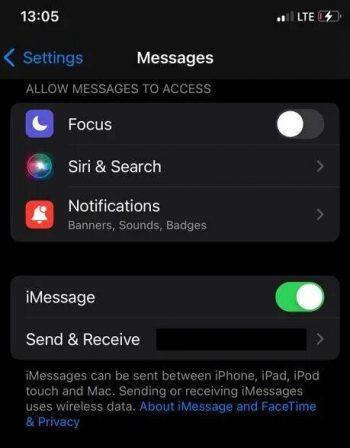
Jeśli iMessage był już włączony, szybkim sposobem na naprawienie błędu „iMessage jest wylogowany” jest wyłączenie i ponowne włączenie usługi. To jak miękki restart, który zajmuje tylko kilka sekund. To proste:
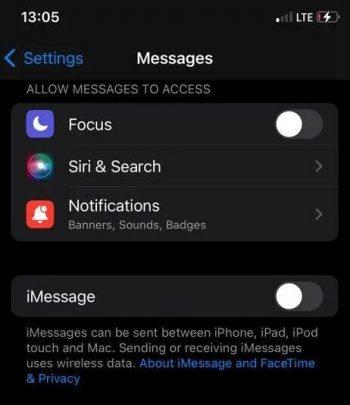
Błąd „iMessage jest wylogowany” może występować, jeśli masz słabe połączenie internetowe. Jeśli znajdujesz się w pobliżu niezawodnej sieci Wi-Fi, o której wiesz, że działa również w przypadku innych zadań związanych z internetem, upewnij się, że faktycznie jesteś z nią połączony. Jeśli Twój router nadaje w paśmie 5 GHz, rozważ zmianę na 2,4 GHz, co może pomóc w redukcji zakłóceń.
Oto jak sprawdzić, czy sieć Wi-Fi jest włączona:
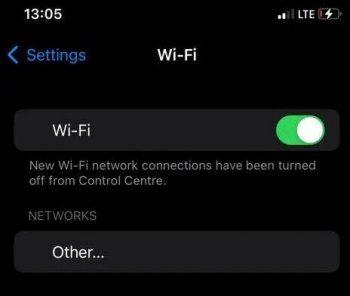
Czasami zresetowanie ustawień sieciowych rozwiązuje niewytłumaczalne problemy z łącznością. Wykonanie tych kroków przywróci zapisane w telefonie sieci Wi-Fi i połączenia Bluetooth do ustawień fabrycznych. Pamiętaj, aby wcześniej zapisać dane logowania do sieci Wi-Fi, aby ułatwić późniejszą konfigurację.
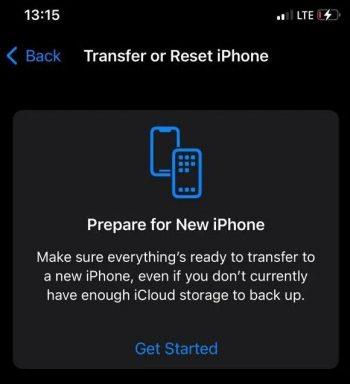
Słabe połączenie internetowe z siecią komórkową może być przyczyną. Sprawdź, czy masz aktywną transmisję danych i czy Twój operator jest online, sprawdzając siłę sygnału na pasku. Jeśli mieszkasz na obszarze wiejskim lub panują trudne warunki pogodowe, istnieje większe prawdopodobieństwo braku sygnału .
Jeśli masz problemy z połączeniem komórkowym, ale Twój operator sieci jest aktywny na innych pobliskich iPhone'ach, spróbuj wyjąć i ponownie włożyć kartę SIM (jeśli ją posiadasz). Sprawdź również, czy nie jest uszkodzona i nie jest nieprawidłowo ułożona.
Warto zauważyć, że wiele iPhone'ów nie ma fizycznej karty SIM. Jeśli Twój telefon jest starszy lub mieszkasz w regionie, w którym nadal dostępne są tego typu produkty, ta rada może być przydatna. Jednak dla większości użytkowników iPhone'ów nie będzie to miało zastosowania.
Błąd „iMessage jest wylogowany” może być związany z Twoim kontem/ID Apple. Twoje konto Apple zapewnia dostęp do wszystkich usług Apple, w tym do iMessage. Sprawdź, czy Twoje konto jest poprawne, zwłaszcza jeśli masz problemy z innymi usługami Apple.
Inną przyczyną może być Twoje hasło, jeśli ktoś próbuje włamać się na Twoje konto. W takim przypadku zmień hasło do konta Apple:
Jeśli haker próbuje uzyskać dostęp do Twojego konta lub pojawia się błąd „Konto Apple i numer telefonu są teraz używane na potrzeby iMessage ” i następuje wylogowanie, włączenie uwierzytelniania dwuskładnikowego może zapobiec próbom włamania.
Apple ma stronę ze stanem systemu, która pokazuje aktualny stan swoich usług. Jeśli serwer jest wyłączony, może to powodować błąd „iMessage jest wylogowany”. W takim przypadku nie da się go naprawić; jedyne, co można zrobić, to czekać, aż Apple zajmie się tym problemem.
Aby to sprawdzić, otwórz Status systemu Apple i potwierdź, że iMessage jest dostępny, wyświetlając zieloną kropkę . Czerwona kropka oznacza, że iMessage jest niedostępny.
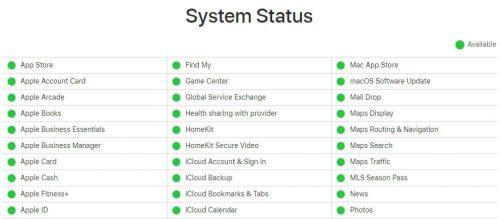
Aktualizacja systemu iOS do najnowszej wersji jest niezbędna. Oprócz ochrony przed najnowszymi zagrożeniami cybernetycznymi, aktualizacje oprogramowania pozwalają wypróbować nowe funkcje. Jeśli iMessage otrzyma poprawkę błędu, a Ty nie zaktualizujesz systemu iOS, aby ją zainstalować, możesz mieć problemy z logowaniem się do iMessage. Aktualizacja z wersji beta systemu iOS również może być pomocna w rozwiązaniu tego błędu.
Oto jak sprawdzić dostępność nowych aktualizacji systemu iOS i je zainstalować:
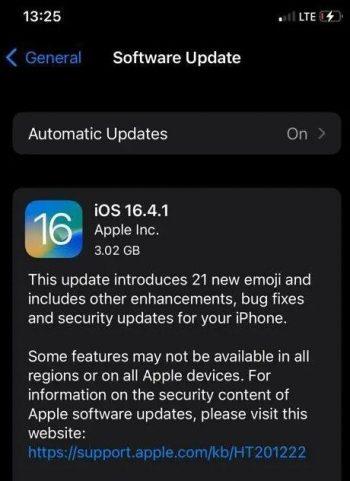
Sprawdź, czy data i godzina w systemie są prawidłowe. Nieprawidłowa data i godzina mogą powodować dziwne błędy, takie jak „iMessage jest wylogowany”.
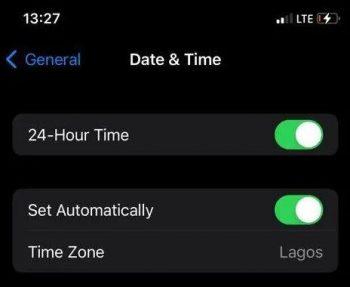
iMessage obsługuje nie tylko numery telefonów, ale także adresy e-mail. Jeśli masz problemy z iMessage, przełącz się na korzystanie z usługi z numerem telefonu, aby sprawdzić, czy to rozwiąże problem.
Jeśli korzystasz z VPN lub innego oprogramowania chroniącego prywatność na swoim iPhonie, może ono zakłócać działanie iMessage. Spróbuj wyłączyć to oprogramowanie i sprawdź, czy możesz ponownie zalogować się do iMessage.
Jeśli posiadasz wiele urządzeń Apple i na jednym z nich występuje problem z uprawnieniami/funkcjami logowania, może to wpłynąć również na pozostałe urządzenia. Dotyczy to zwłaszcza starszych urządzeń, które są bardziej podatne na błędy i problemy.
Ponieważ usługa iCloud służy do synchronizowania wielu urządzeń, problemy z synchronizacją mogą spowodować wylogowanie. Ma to na celu zapobiegnięcie konfliktom logowania na innym urządzeniu.
Czasami to ustawienie oszczędzania baterii może powodować nieprawidłowe działanie aplikacji, ustawień i innych funkcji urządzenia. Dotyczy to zwłaszcza sytuacji, gdy zostało niedawno aktywowane i problemy z iMessage zaczęły się pojawiać.
Jeśli Twoje dane na urządzeniu są pełne, może to zakłócać synchronizację z serwerami Apple, co może powodować okresowe wylogowywanie z iMessage. Spróbuj zwolnić trochę miejsca na urządzeniu, aby sprawdzić, czy to rozwiąże problem. Możesz usunąć aplikacje i pliki, aby szybko zwolnić miejsce.
Przejdź do Ustawień > Ogólne > Pamięć iPhone'a , aby sprawdzić, które aplikacje zajmują najwięcej miejsca. Tutaj możesz również skonfigurować funkcję „Odłącz nieużywane aplikacje”, aby zaoszczędzić potencjalnie dużo miejsca.
Apple regularnie publikuje aktualizacje systemu, zazwyczaj w odpowiedzi na luki w zabezpieczeniach lub wcześniejsze błędy. Należy jednak pamiętać, że czasami te aktualizacje same w sobie powodują problemy. Jeśli nagle pojawia się błąd wylogowania z iMessage i żadna z poprzednich metod rozwiązywania problemów nie pomogła, spróbuj poszukać na forach lub zapytać innych użytkowników iPhone'a, czy mają podobny problem. Jeśli tak, Apple prawdopodobnie wkrótce udostępni jego rozwiązanie.
Jeśli stara wiadomość lub wątek uległ uszkodzeniu lub utknął, może to czasami powodować błąd wylogowania w iMessage. Możesz spróbować usunąć wiadomość lub nawet cały wątek, aby sprawdzić, czy problem sam się rozwiąże.
Niektórzy użytkownicy zgłosili, że udało im się skontaktować z operatorem w sprawie błędu „iMessage jest wylogowany”. Korzystając ze strony internetowej lub czatu, opisz operatorowi, co się dzieje. Firma może wydać nową kartę SIM, chociaż niektórzy postąpili w następujący sposób:
Jeśli wypróbowałeś wszystkie te rozwiązania i nadal zastanawiasz się: „Dlaczego nie wylogowuję się z iMessage?”, być może nadszedł czas, aby skontaktować się z pomocą techniczną Apple .
Jeśli nie wylogowałeś się celowo z iMessage, możliwe są trzy przyczyny:
Dlaczego na moim iPhonie pojawia się komunikat, że użytkownik iMessage jest wylogowany?
Twój iPhone może wyświetlić komunikat o wylogowaniu z iMessage, jeśli wystąpił problem z Twoim Apple ID, połączeniem internetowym lub niedawno zmieniono ustawienia. Może się to również zdarzyć po aktualizacji oprogramowania lub po wylogowaniu z iCloud. Aby to naprawić, przejdź do Ustawienia > Wiadomości i spróbuj wyłączyć i ponownie włączyć iMessage . Może być również konieczne ponowne zalogowanie się za pomocą swojego Apple ID.
Dlaczego mój iPhone wyświetla komunikat, że iMessage jest wyłączony?
Ten komunikat pojawia się, jeśli iMessage został wyłączony w ustawieniach. Mogło to nastąpić przypadkowo, z powodu błędu oprogramowania lub po ponownym uruchomieniu lub aktualizacji. Aby ponownie włączyć iMessage, przejdź do Ustawienia > Wiadomości i włącz iMessage . Upewnij się, że urządzenie ma stabilne połączenie z internetem podczas aktywacji.
Dlaczego mój iPhone rozłącza się z iMessage?
Twój iPhone może rozłączyć się z iMessage z powodu słabego połączenia Wi-Fi lub danych komórkowych, problemów z Twoim Apple ID lub problemów po stronie serwera Apple. Czasami problemy z kartą SIM lub błędy oprogramowania mogą również powodować problemy. Spróbuj ponownie uruchomić iPhone'a, sprawdzić połączenie internetowe lub wylogować się i ponownie zalogować do Apple ID w Ustawieniach > Wiadomości > Wysyłanie i odbieranie .
Dlaczego mój numer telefonu nie łączy się z iMessage?
Jeśli Twój numer telefonu nie łączy się z iMessage, przyczyną może być nieprawidłowa aktywacja. Może to być spowodowane brakiem aktywnego planu SMS, słabym sygnałem lub problemem z serwerami Apple. Przejdź do Ustawienia > Wiadomości > Wysyłanie i odbieranie i upewnij się, że Twój numer telefonu jest zaznaczony. Możesz również spróbować ponownie uruchomić urządzenie lub zresetować ustawienia sieciowe ( Ustawienia > Ogólne > Przenieś lub Resetuj iPhone'a > Resetuj > Resetuj ustawienia sieciowe ).
Jak naprawić błąd „Dotknij, aby ponowić próbę” w obiektywie Snapchata
Jak zaktualizować oprogramowanie układowe w trackerze aktywności lub smartwatchu
Jeśli włączysz powiadomienia w aplikacji Twitter, powiadomi Cię ona, gdy ktoś wspomni o Tobie w tweecie, doda Twój tweet do ulubionych lub retweetnie Twój.
Apple Music to usługa muzyczna oparta na subskrypcji, która, ponieważ pochodzi od Apple, jest narzucana użytkownikowi po otwarciu aplikacji Muzyka na urządzeniu z systemem iOS.
Jak udostępnić post na Instagramie w swojej historii
Masz dość losowych propozycji znajomych na Snapchacie? Dowiedz się, jak wyłączyć funkcję Szybkiego dodawania w ustawieniach Snapchata i kontrolować, kto może Cię dodać.
Jak korzystać z wyzwań obiektywu na Snapchacie
Jak wyłączyć potwierdzenia odczytu w Skypie
Jak korzystać z Tłumacza Google w trybie offline na telefonie
Używanie iPada do robienia notatek to sprytny pomysł, ale która aplikacja jest najlepsza? Oto nasze ulubione aplikacje do robienia notatek na iPadzie.

![Jak wyłączyć ekran powitalny Apple Music w aplikacji Muzyka [iOS] Jak wyłączyć ekran powitalny Apple Music w aplikacji Muzyka [iOS]](https://tips.webtech360.com/resources8/r252/image-9677-0829094420163.jpg)